Cara Install Ulang Windows 7 dengan USB / Flashdisk - Halo selamat pagi sobat sobat semuanya, kembali lagi dengan Arb News | Free Download yang kali ini akan menghadirkan tips trik untuk anda menginstall ulang windows dengan bantuan USB/Flashdisk. Sebelum membahas lebih lanjut tentang Cara Install Ulang Windows 7 ada baiknya silahkan anda liat dulu artikel yang pernah saya bagikan, yaitu tentang Download Windows 7 Full All Edition 2013 Genuine. Dan jika sudah, mari kita mulai, silahkan simak artikel dibawah ini. Let's cekidot ;)
Cara Install Ulang Windows 7 dengan USB / Flashdisk
Mengubah USB Flash Disk Menjadi Bootable Windows 7 adalah cara yang termudah untuk anda install ulang Windows 7. Dengan bantuan software lah untuk jadikan Flash Disk menjadi bootable windows 7 harus minimal mempunyai kapasitas 4 GB. Dan alangkah baiknya anda backup data pada flashdisk terlebih dahulu karena nanti flashdisk akan di format pula. Ada beberapa kelebihan yang akan anda dapatkan jika menggunakan flashdisk sebagai perantaranya. Berikut ini adalah kelebihan kelebihannya :1. Proses installasi windows 7 dengan USB Flash Disk lebih simpel dan cepat di banding DVD.
2. Instalasi sangat meringankan PC jika dibandingkan dengan menggunakan DVD
3. DVD Installer rawan rusak. Jika DVD Disc Installer sudah lama, biasanya terjadi goresan-goresan yang bisa menyebabkan gagalnya instalasi windows.
Bagaimana Cara Install Ulang Windows 7 dengan USB / Flashdisk?
- Download terlebih dahulu software untuk menjadikan Bootable Flashdisk yaitu WintoFlash
#jika anda belum memiliki windows, silahkan Download Windows 7 Full yang sudah saya post - Jika point pertama sudah, silahkan jalankan program Wintoflash
- Saat Pertama kali dijalankan, Ada konfirmasi Persetujuan, (I Accept) kemudian Next- Next sampai Muncul Tampilan Windows Setup Transfer Wizard.
- Windows Setup Transfer Wizard, Pilih Tab Advanced Mode, Kemudian untuk Windows 7 Pilih Transfer Windows Vista/2008/7/8 setup to USB drive, Kemudian klik Create. (Untuk Windows XP Pilih Transfer Windows XP/2003 setup to USB drive).
- Pilih drive Sumber Windows (Kalau masih dalam bentuk rar ekstrak dulu) dan drive flashdisk yang akan ditransfer.
- Klik Run, Dan tunggulah beberapa menit sampai proses transfer selesai, biasanya sekitar 5-15 menit, tergantung kecepatan komputernya. Jika telah selesai di exit saja, dan Flash Disk sudah terinstall Windows dan dapat digunakan.
- Masukan Flash Disk Ke Laptop/Netbook/Komputer sebelum dinyalakan.
- Nyalakan Laptop, kemudian masuk ke Setup Menu dengan menekan F2 (Pada beberapa Laptop lain, mungkin dengan menekan Esc, Del, F1 kadang F10).
- Pilih setting Boot Pertama ke Flash Disk (USB), kemudian Pilih Tab Exit dan Save (Yes), maka Laptop akan segera Restart. Kebetulan punya saya memakai USB Merk SanDisk Cruzer.
- Pada Langkah ini Instalasi Windows otomatis akan berjalan seperti biasa sebagaimana instalasi menggunakan DVD installer.

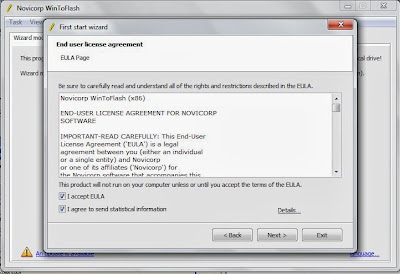
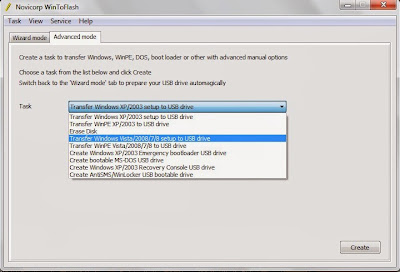

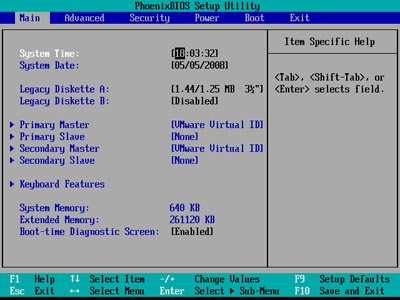





{ 7 comments to Cara Install Ulang Windows 7 dengan USB / Flashdisk} | Skip to Comment
TQ Om :D
gan saya yang bingung yang ini gan mohon dijelaskan gan^^ pilih drive Sumber Windows (Kalau masih dalam bentuk rar ekstrak dulu) dan drive flashdisk yang akan ditransfer
maksudnya itu =>> kalau agan download di internet tak jarang menemukan yang masih dalam bentuk rar file windows iso nya, oleh karena itu lah d ekstrak terlebih dahulu sebelum di redirect ke win to flash ini.
Kalau masih file iso dalam bentuk rar tentunya nggak akan d baca. Kalau file iso agan sudah siap alias sudah ber ekstensi iso udah langsung d masukkan tanpa harus ekstrak ;)
gan, kalau setelah di ekstrak gk muncul file iso melainkan langsung muncul setup.exe dan file2 lainnya gmn ya gan mengatasinya?? terima kasih
kalau menemukan kasus seperti agan anonim di atas : langkah nya cukup mudah, silahkan copy pastekan saja file extraxt kan tersebut pada fd yang telah disiapkan
Gan saya udh coba install W7Ultimate nya, tapi dalam instalasinya laptop ane restart berkali2 gan, apa emang gitu yah prosesnya? Mohon bimbingannya gan, maklum saya newbie dalam instalasi windows OS....
gan kalau pke usb seperti vgen kaya memory hp2 bisa ga gan.?
Post a Comment